تعرض صفحة تقرير التفعيل للفصول الإفتراضية عدد الفصول الدراسية الافتراضية التي أنشأها/حضرها جميع المعلمين.
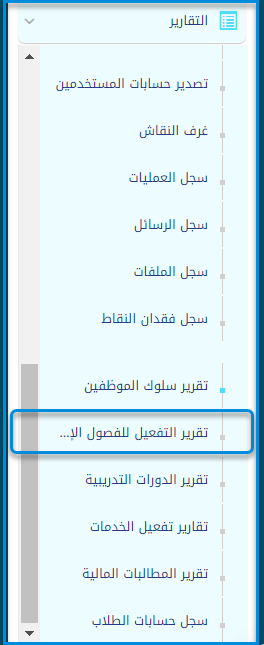
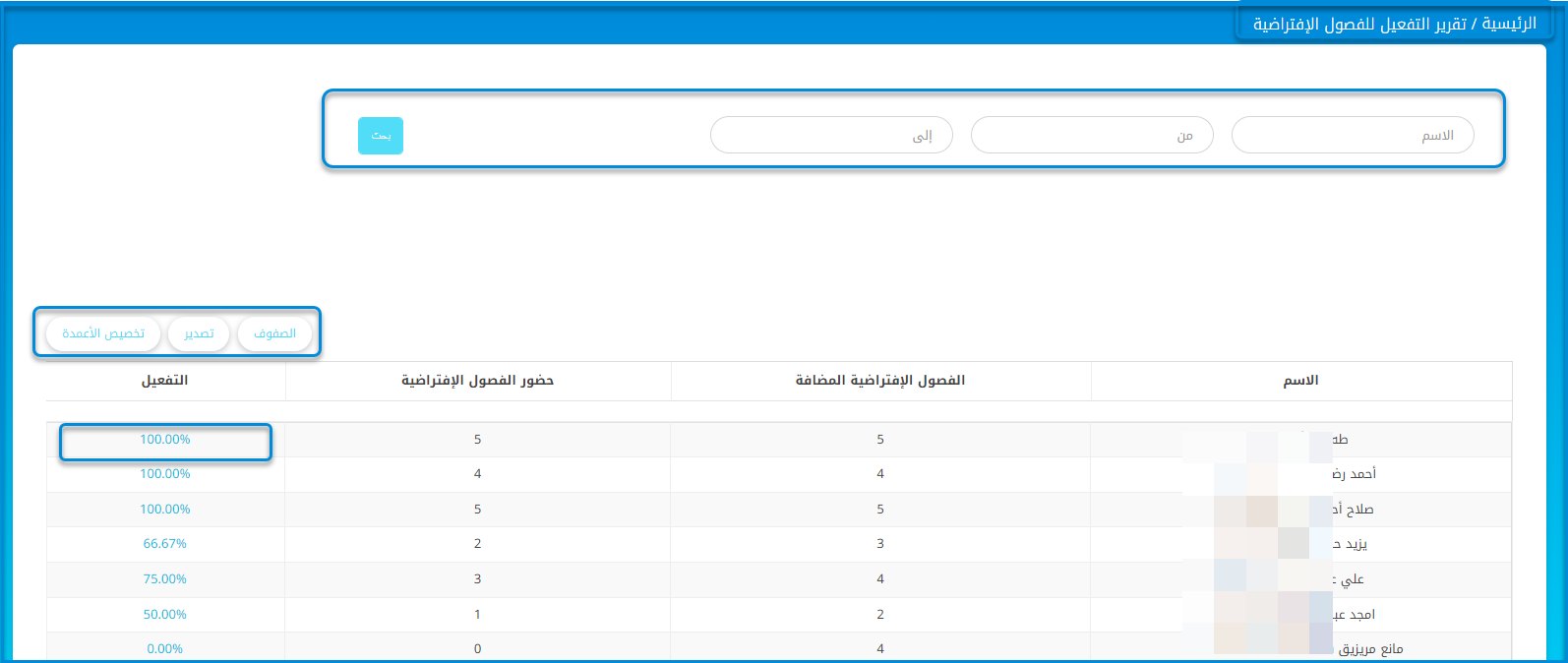
تُشير النسب المئوية في عمود الإجراء إلى (عدد الفصول الدراسية الافتراضية التي تم حضورها مقسومة على عدد الفصول الدراسية الافتراضية التي تم إنشاؤها).
انقر رقم النسبة المئوية لعرض تقرير تفعيل مفصل للفصول الافتراضية لكل معلم حيث ستعرف ما إذا كان المعلم قد حضر (بدأ) الفصل أم لا. يُمكنك أيضًا العثور على مزيد من التفاصيل حول الفصل الافتراضي.
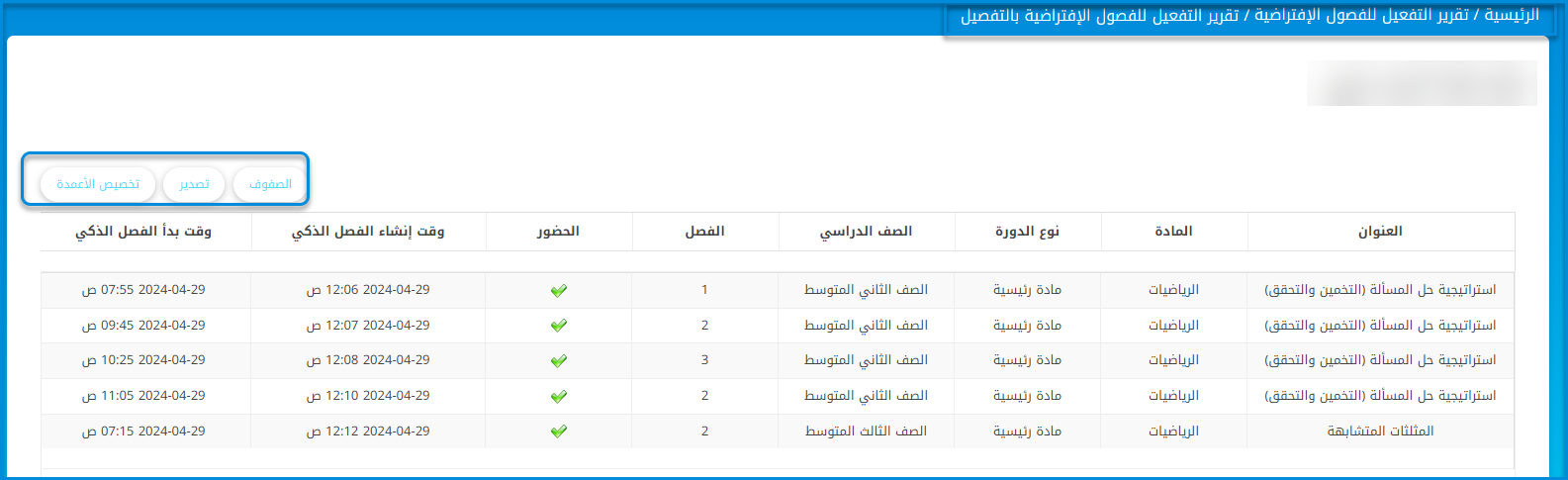
لاستخدام هذه الشاشة بفعالية، اتبع الخطوات التالية:
- انقر في أي مكان بالقرب من أزرار "الصفوف" أو "تصدير" أو "تخصيص الأعمدة" لتنفيذ الإجراءات المقابلة.
- الصفوف: قم بتغيير عدد الصفوف المعروضة في الجدول.
- قم بتصدير البيانات من الجدول كملف.
- تخصيص الأعمدة: اختر الأعمدة التي تريد عرضها أو إخفاءها في الجدول.
- افحص الجدول للحصول على معلومات خاصة بالدورة التدريبية.
- العنوان: تحقق من اسم الدورة التدريبية.
- نوع المادة : حدد نوع المادة ، مثل المادة الرئيسية.
- حدد صفوف المادة.
- الفصل: حدد رقم الفصل.
- أكد الحضور بعلامة تحقق خضراء.
- إنشاء فصل افتراضي : حدد وقت إنشاء جلسة فصل افتراضي.
- وقت بدء الفصل الافتراضي: حدد وقت بدء جلسة الفصل الافتراضي.
- استخدم أزرار "السابق" و"التالي" في الزاوية اليمنى السفلى للتنقل.




